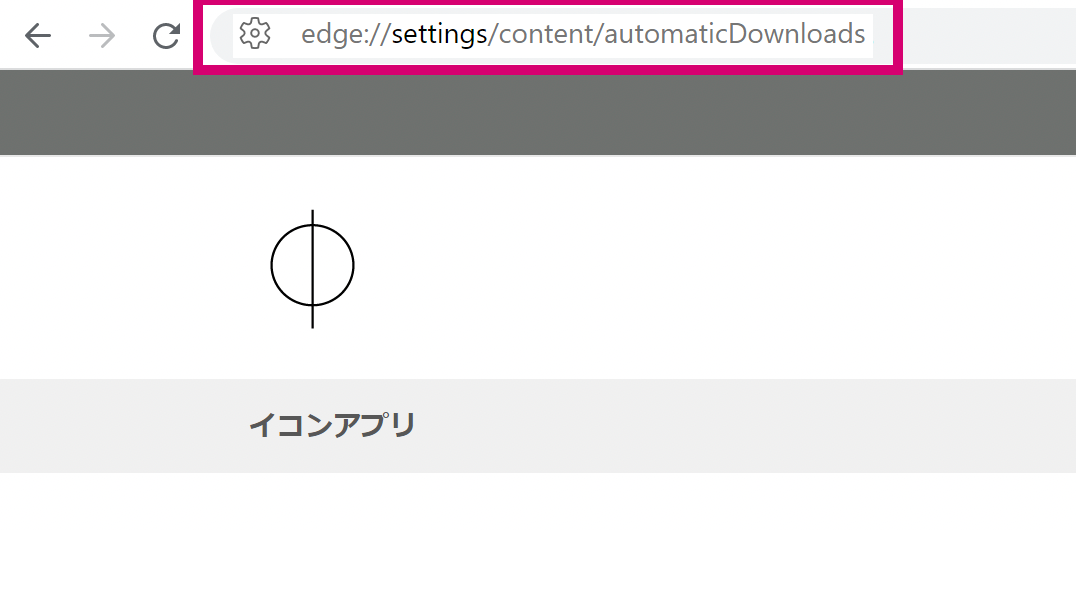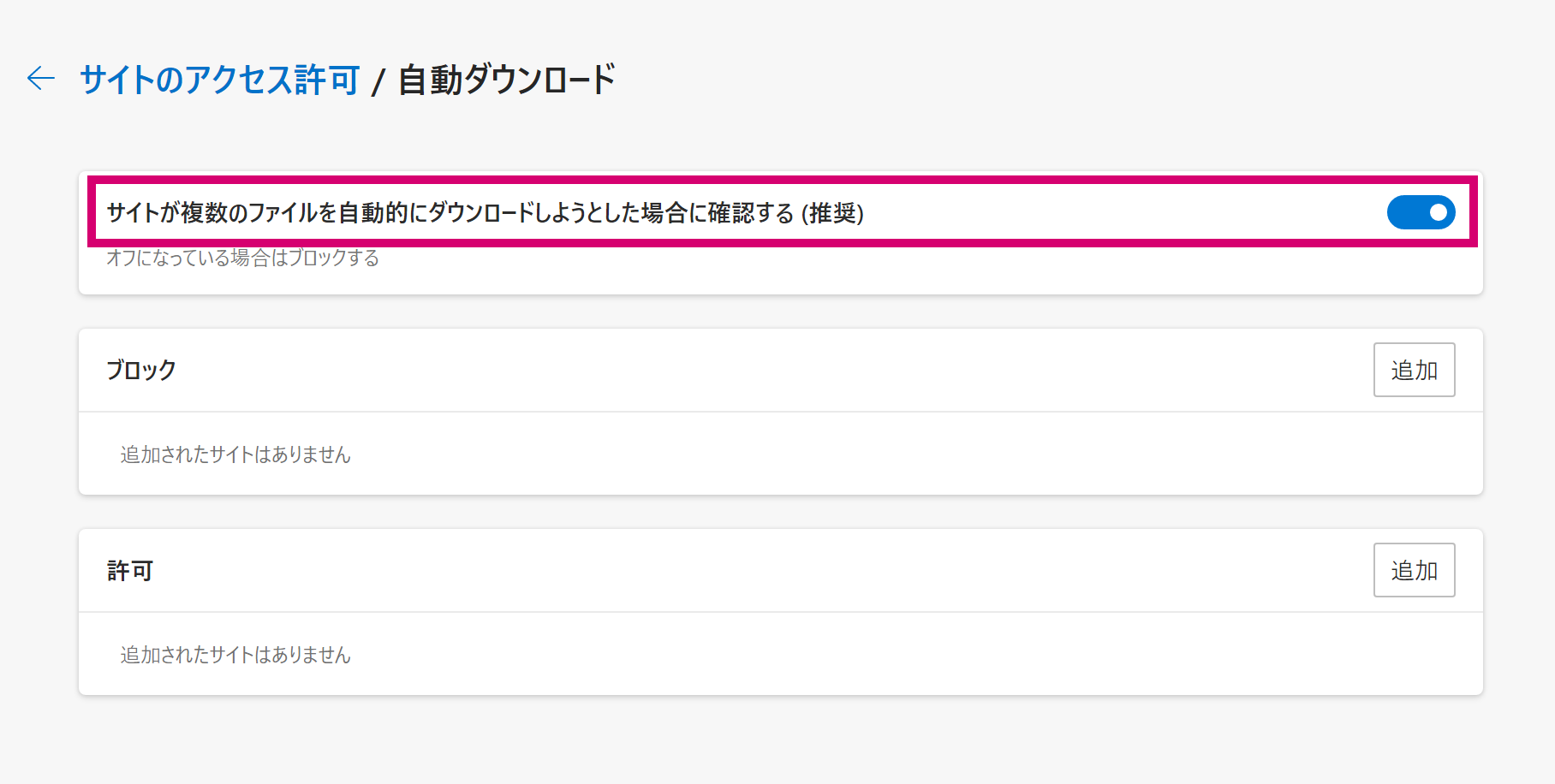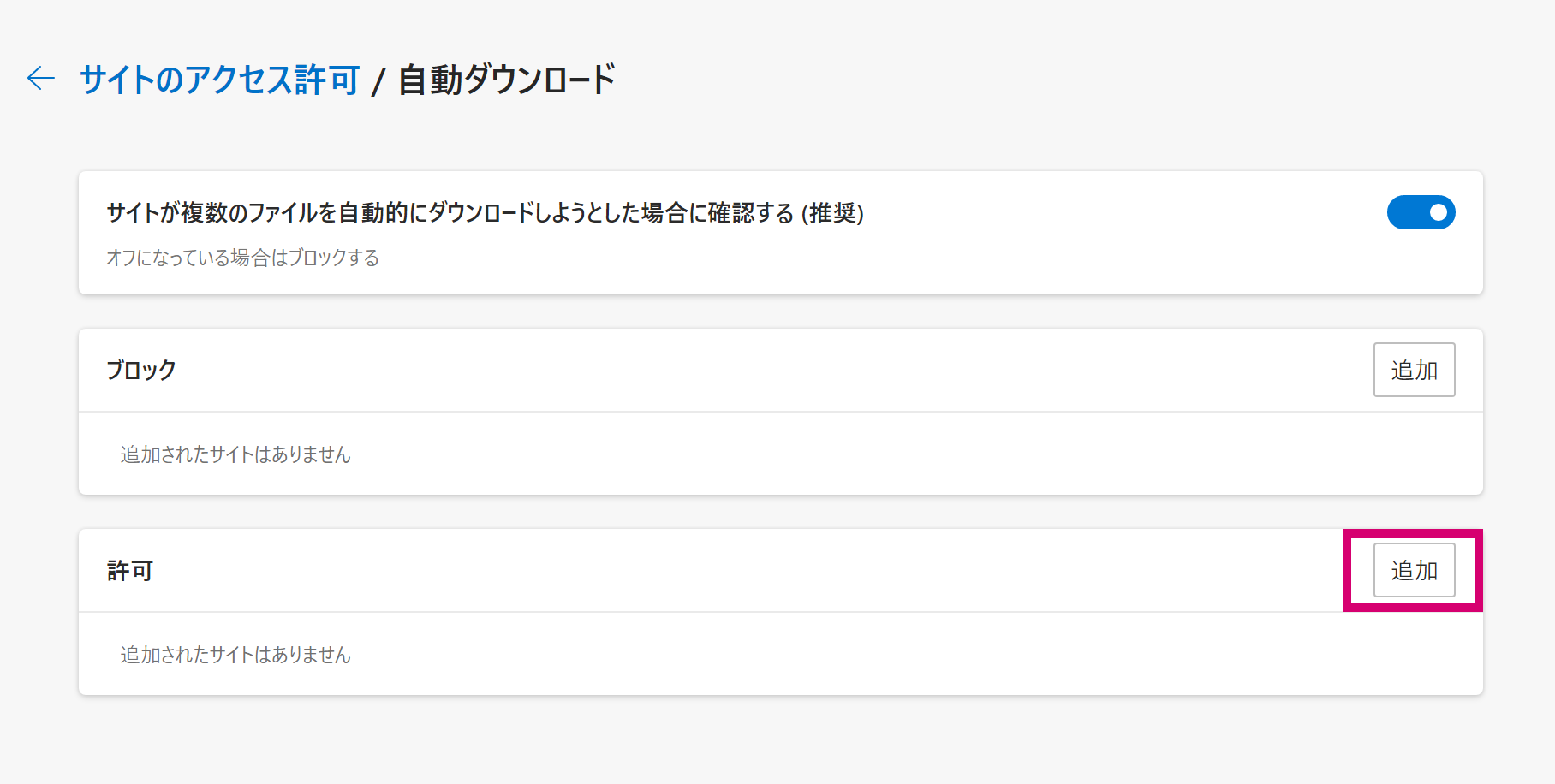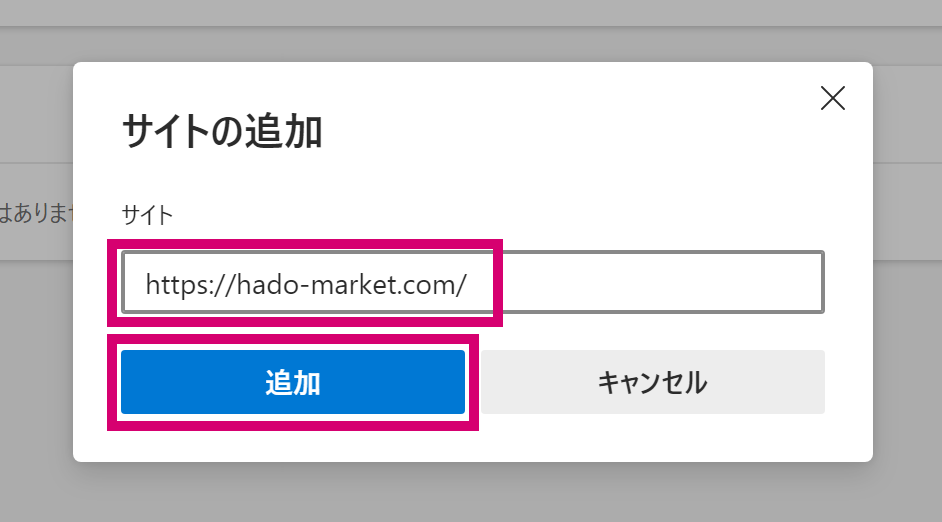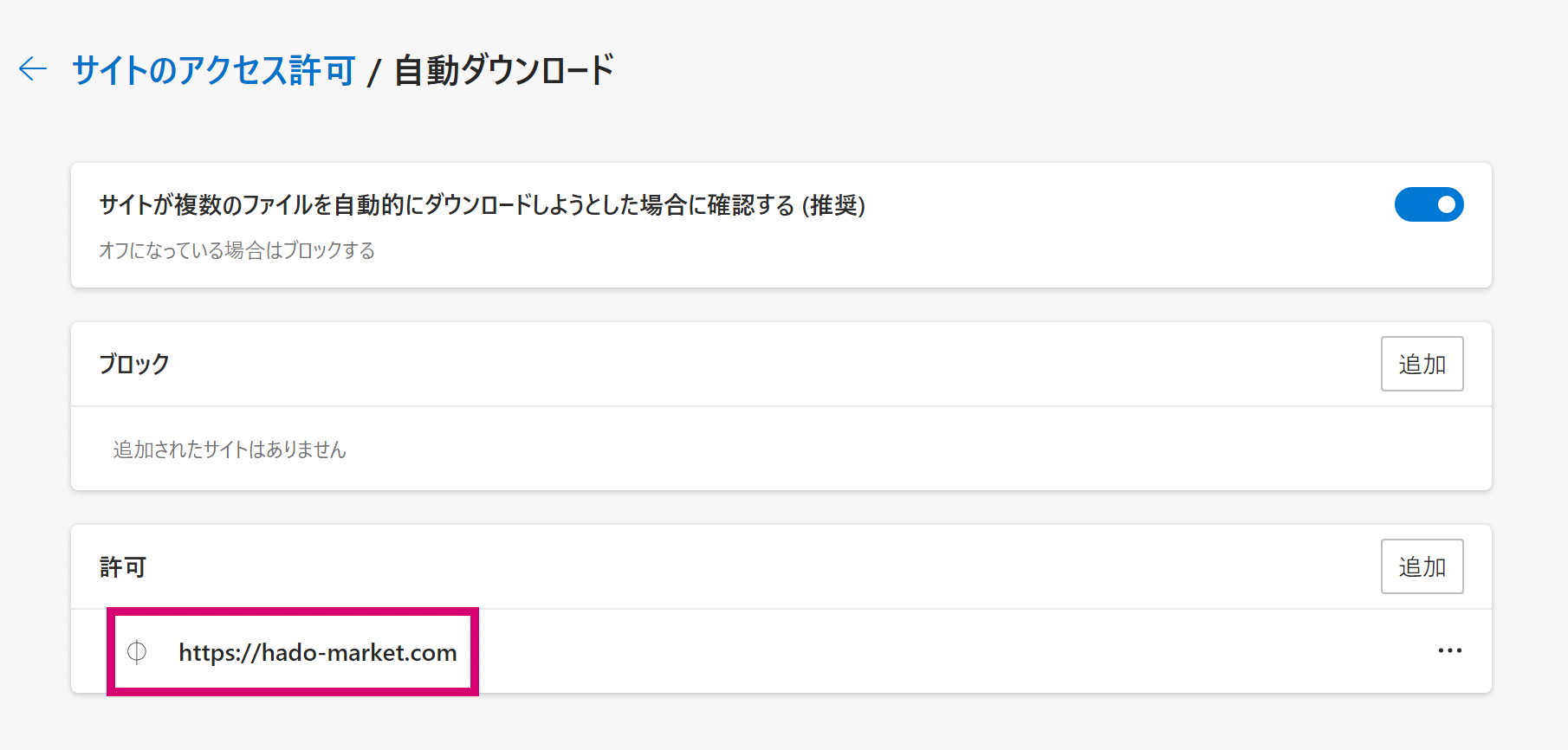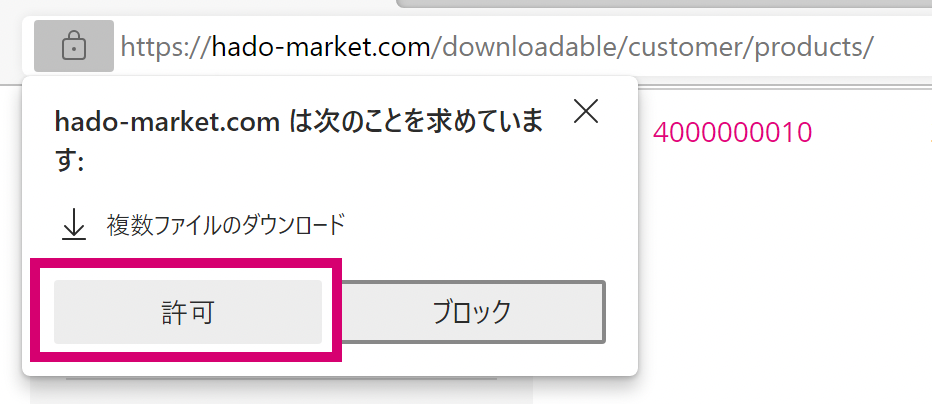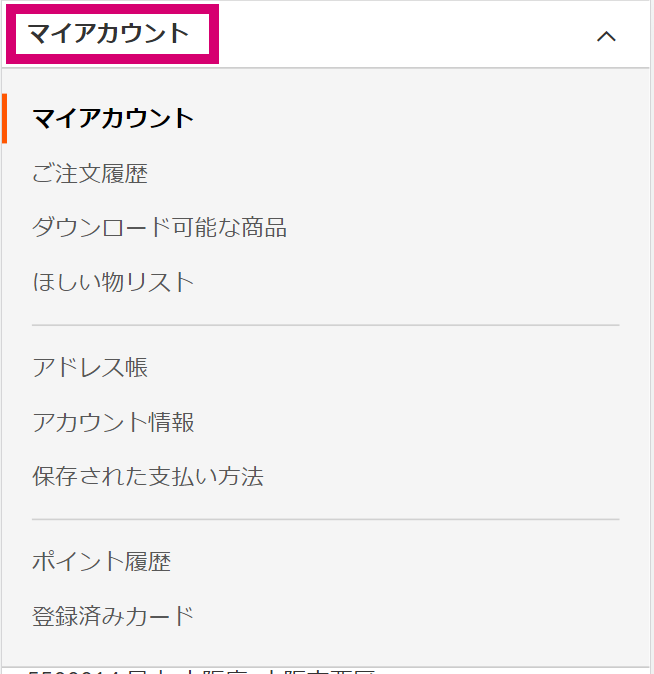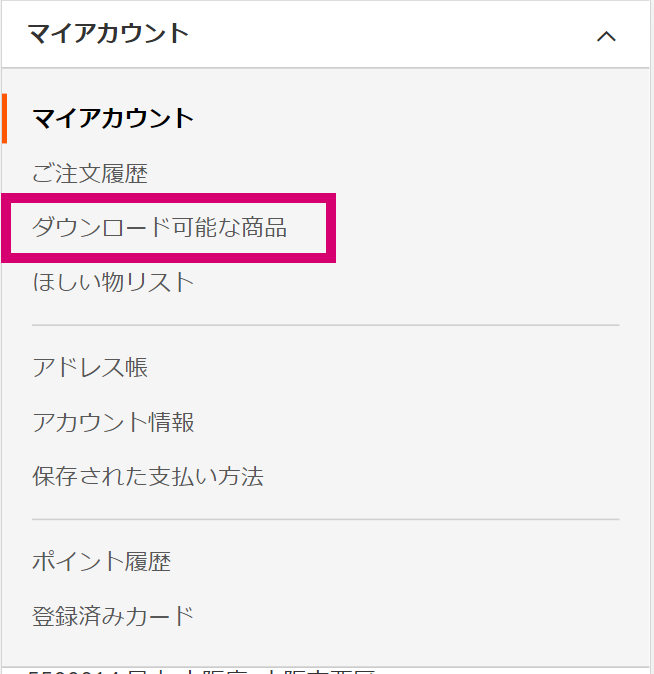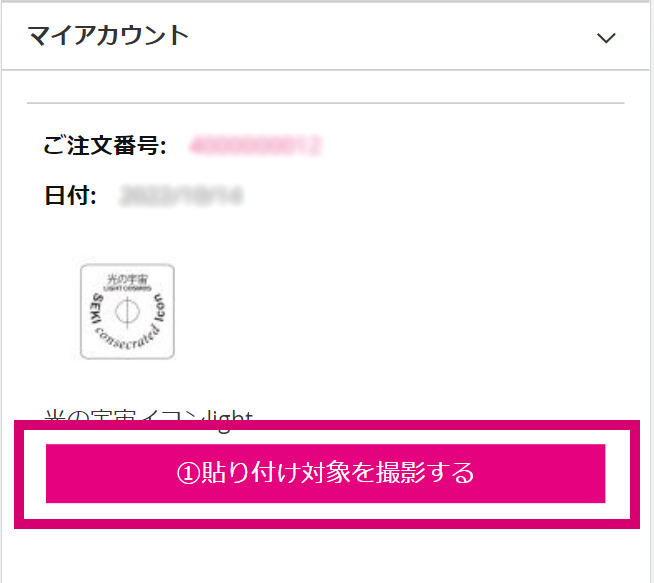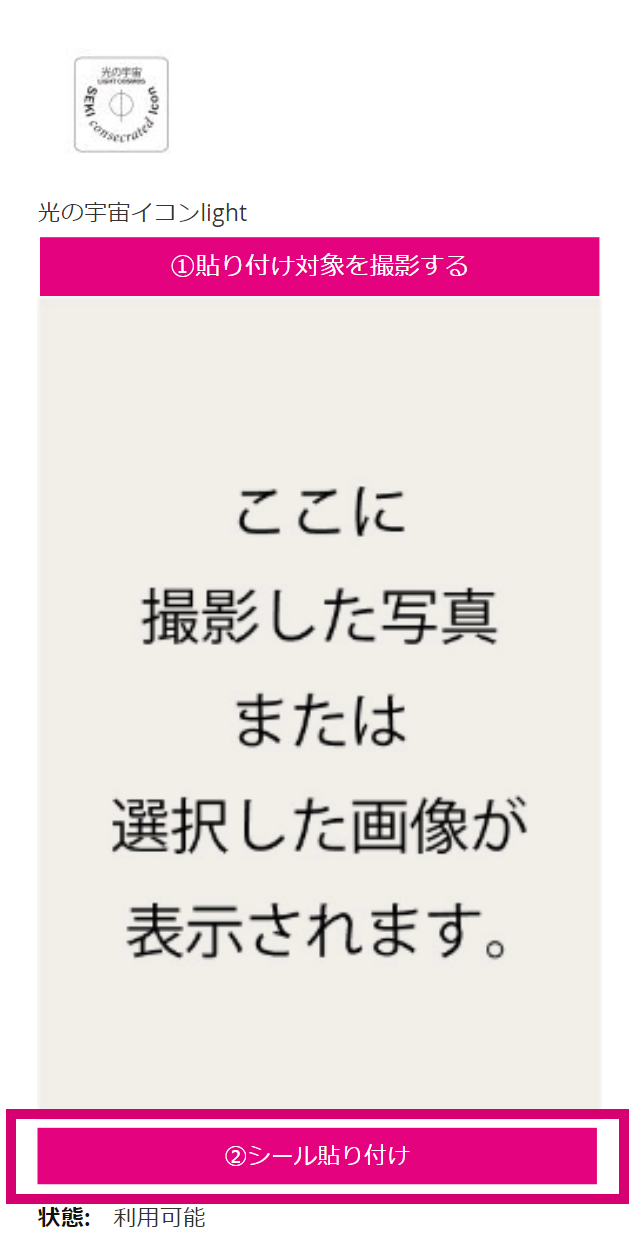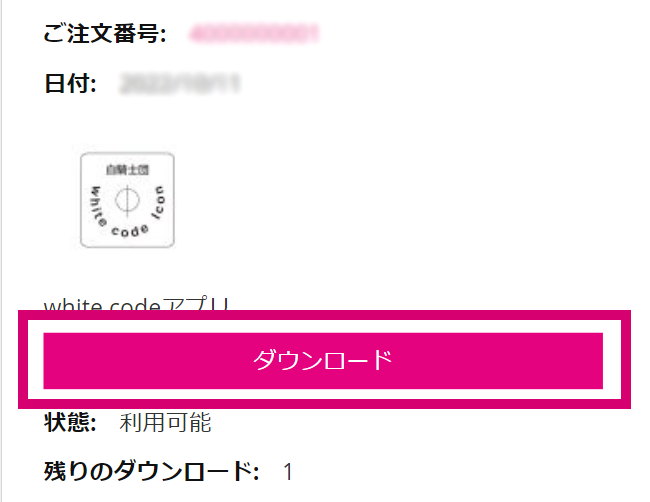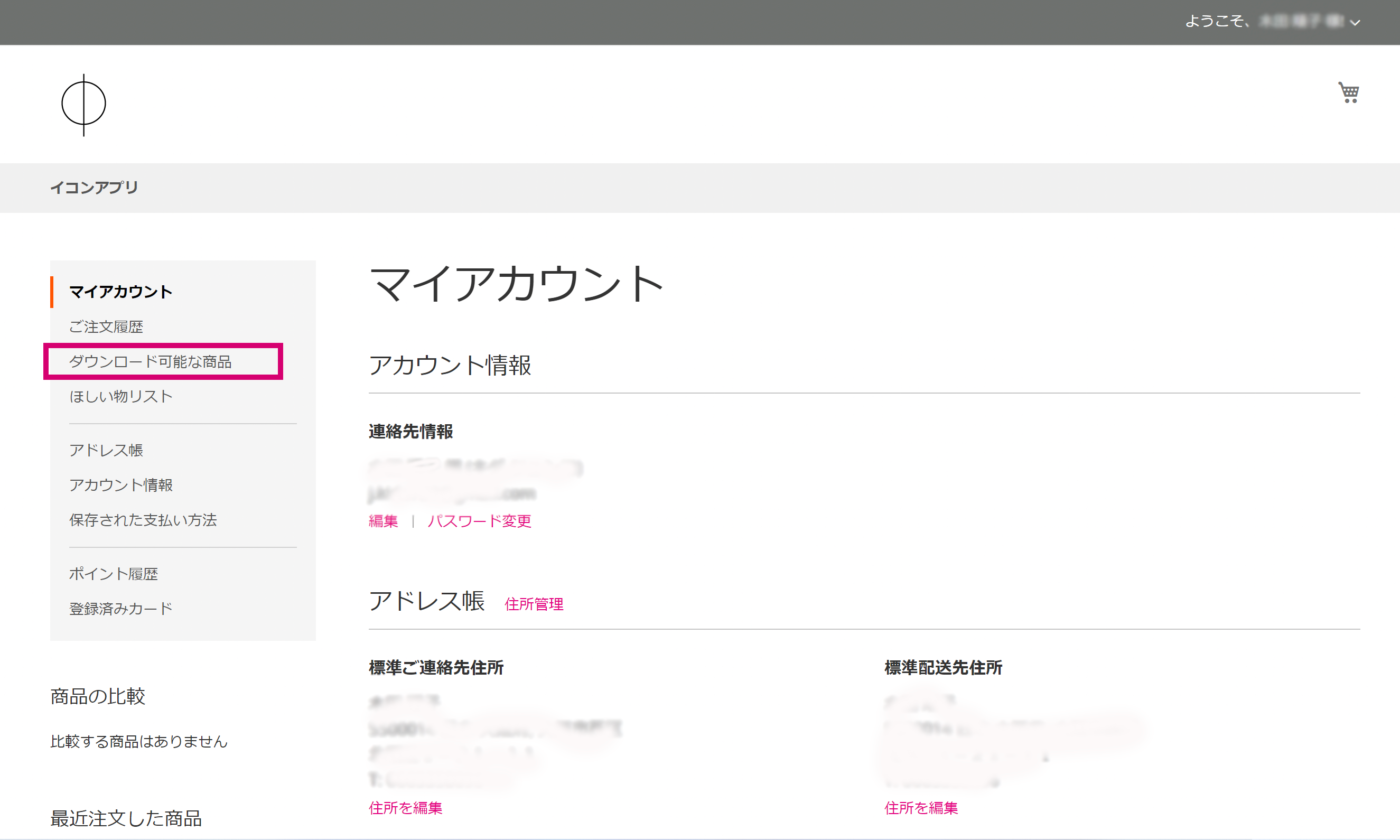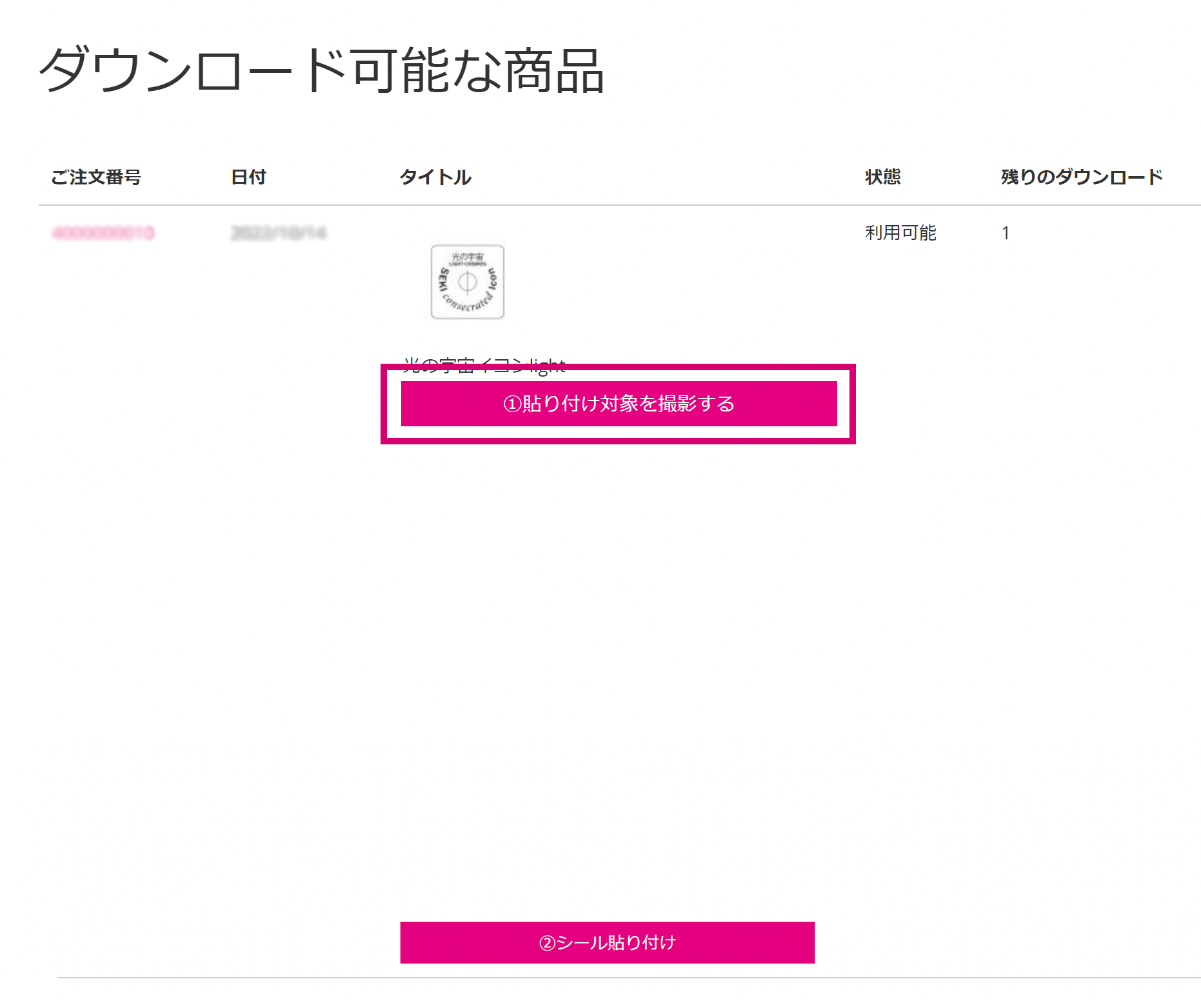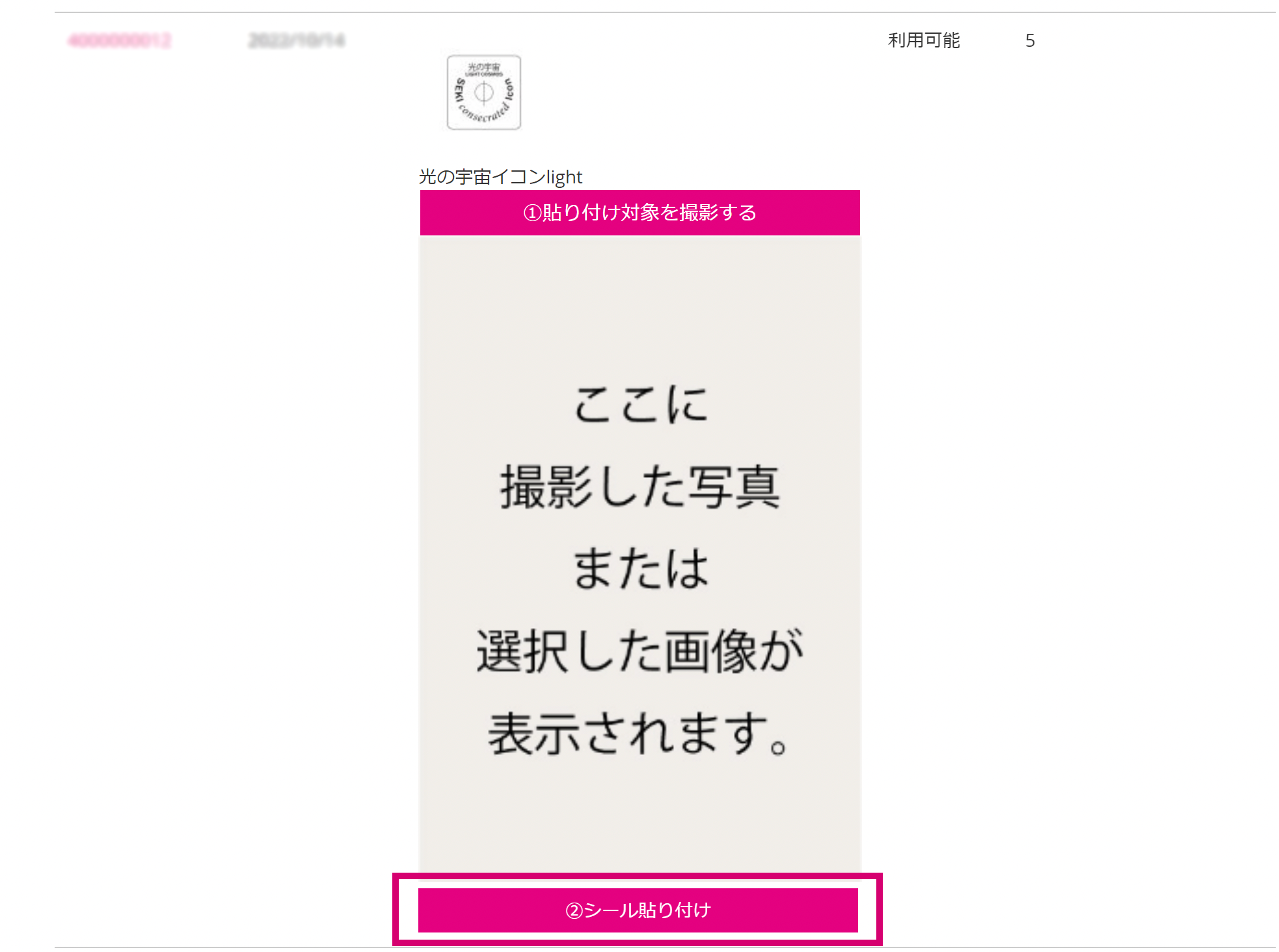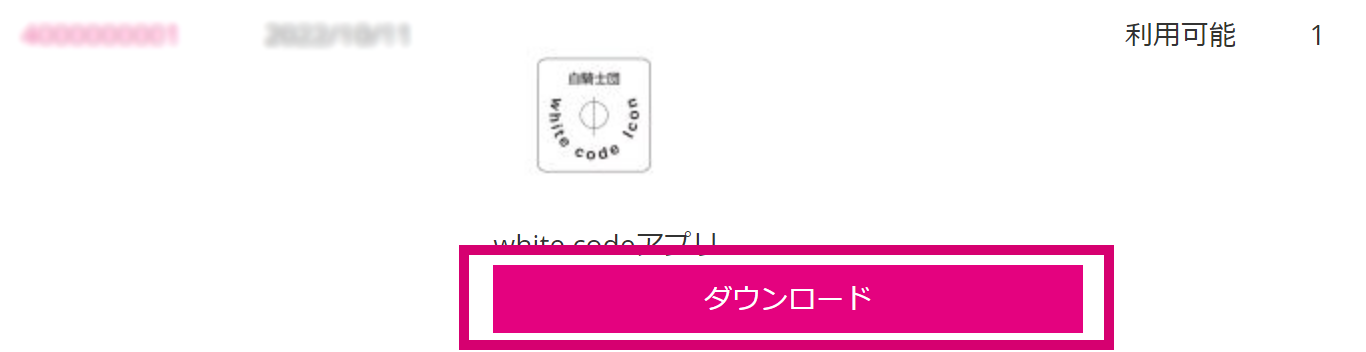パソコンでご利用の場合、ご注文の前に必ずブラウザの設定を行なってください。
- google chromeをお使いの場合
- Microsoft edgeをお使いの場合
- スマートフォンを使用したシール貼り付け手順
- パソコンを使用したシール貼り付け手順
- ダウンロードが正常にできなかった場合
google chromeをお使いの場合
- アドレスバーに下記を貼り付けてください。
chrome://settings/content/automaticDownloads
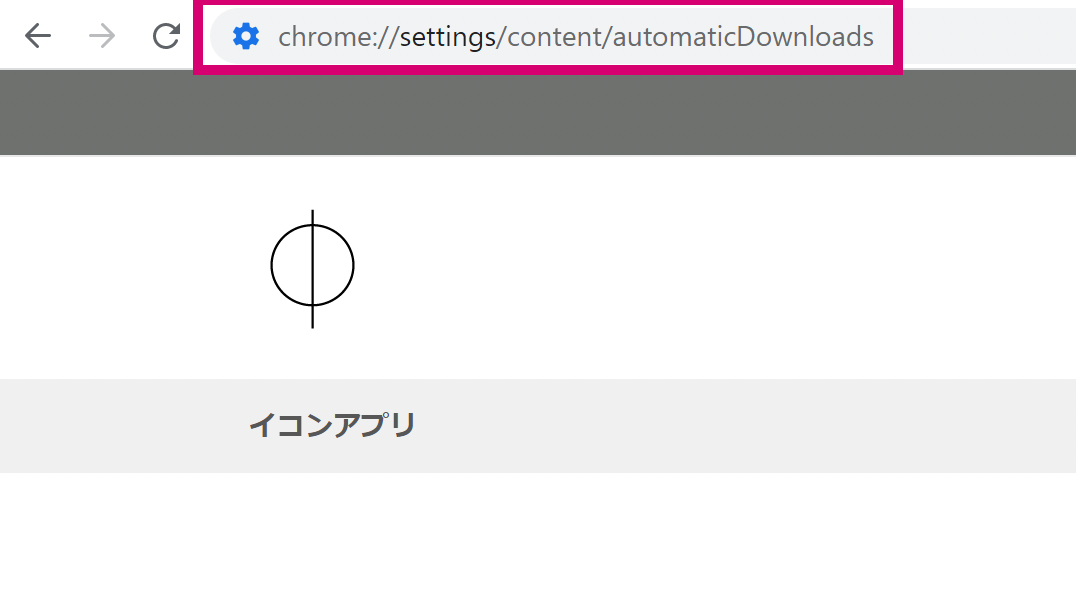
- サイトが複数のファイルの自動ダウンロードを要求できるようにするにチェックを入れてください。
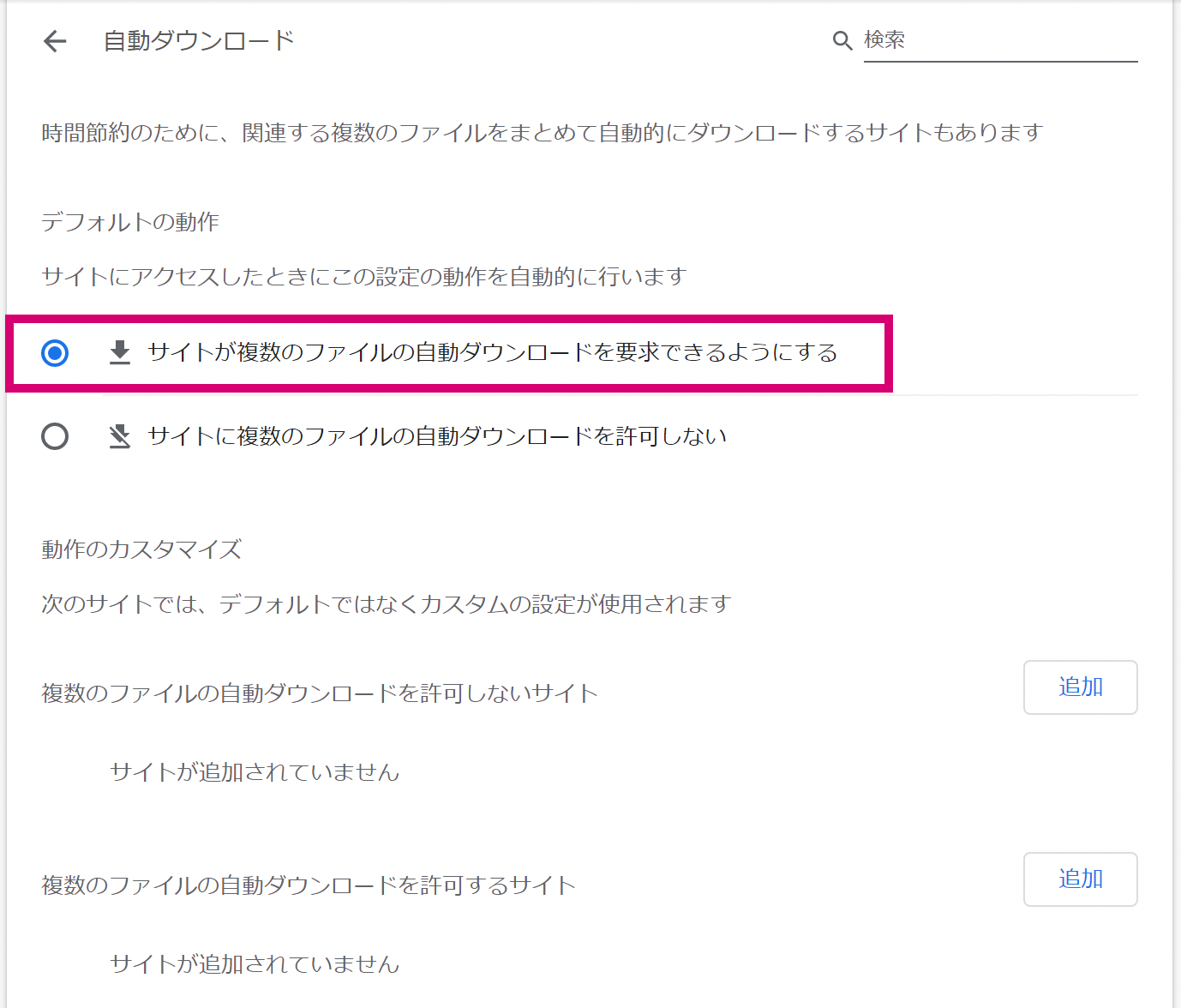
- 自動ダウンロードを許可するサイト横の「追加」ボタンをクリックします。
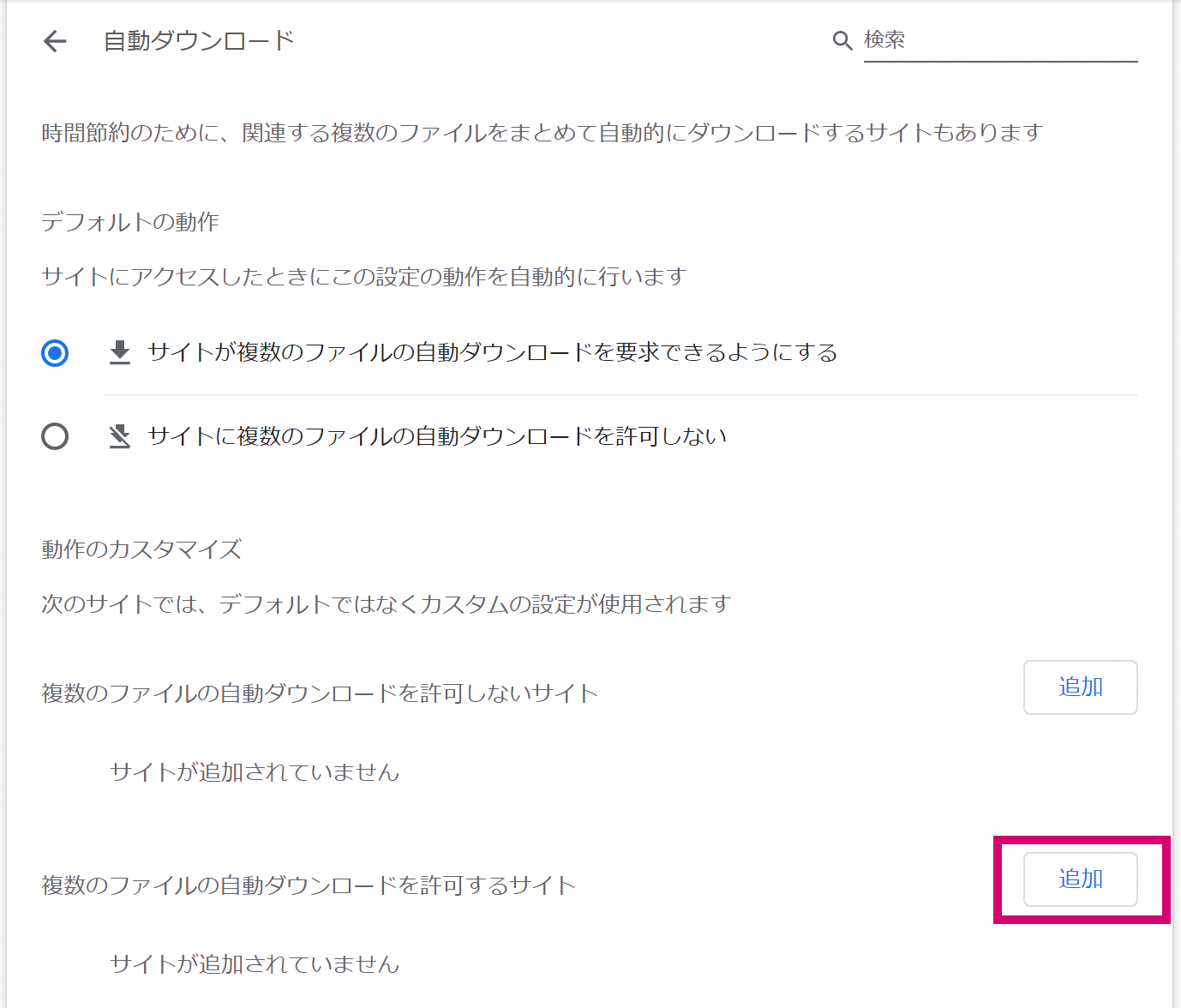
- 下記アドレスをコピーして貼り付けて、追加をクリックしてください。
https://hado-market.com/
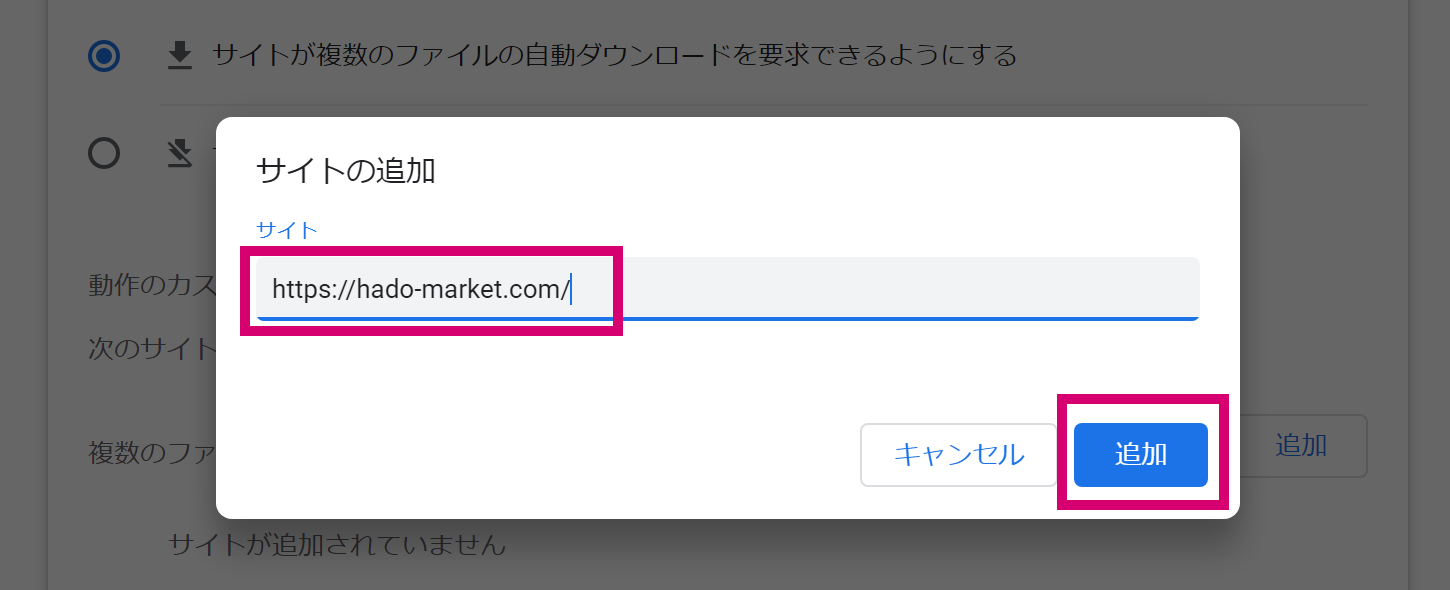
- アドレスが追加されました。
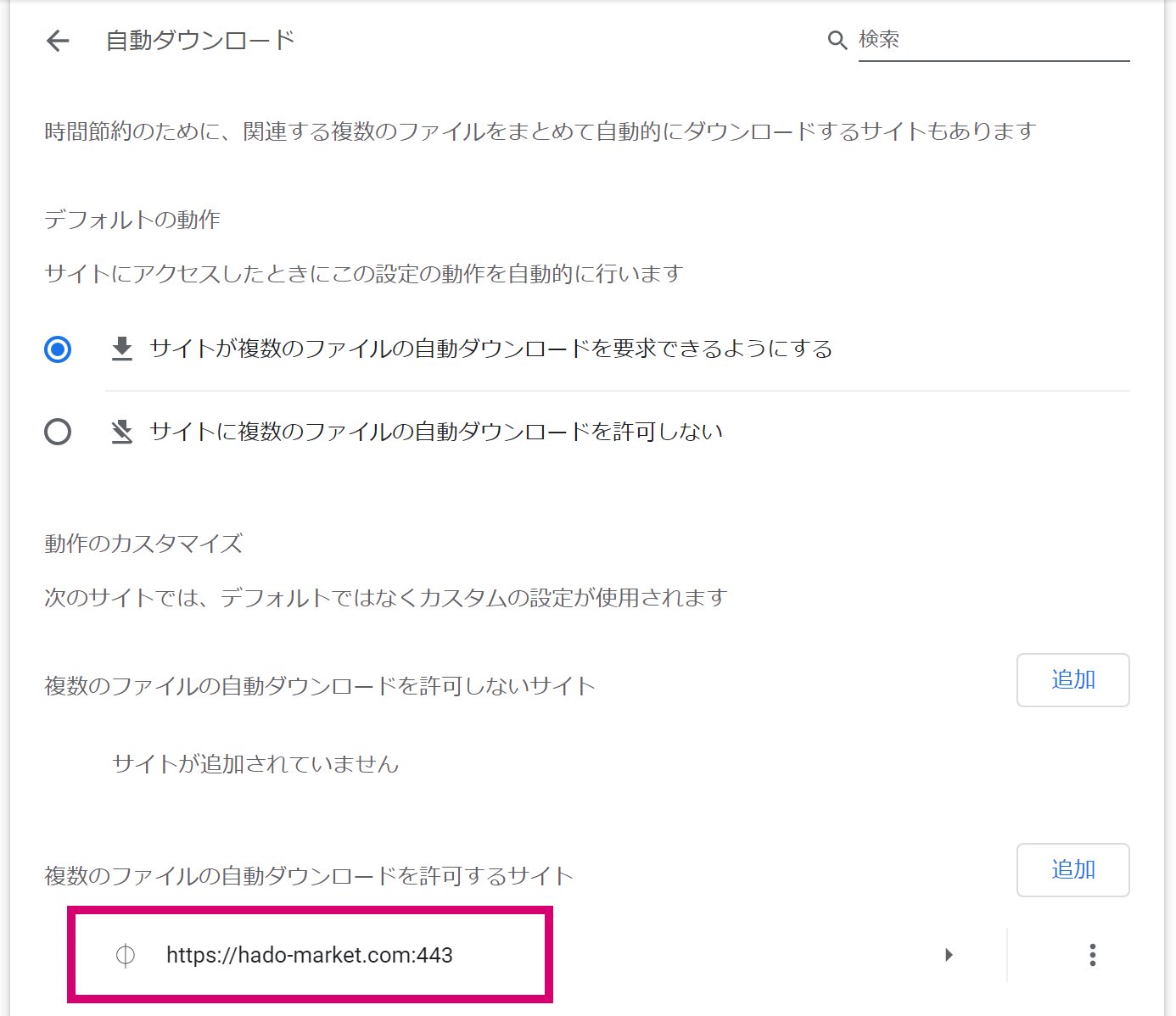
- 設定をせずに初めてダウンロードを行った場合、下記のダイアログが表示されます。
許可をクリックすると、サイトが追加されますので、上記1〜4を行った場合と同じ結果を得られます。
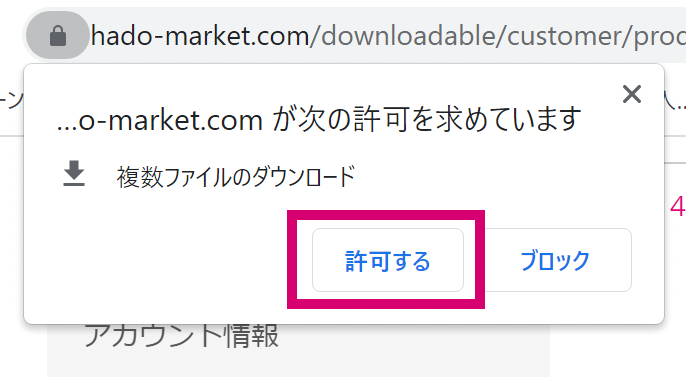
Microsoft edgeをお使いの場合
- アドレスバーに下記を貼り付けてください。
edge://settings/content/automaticDownloads
- サイトが複数のファイルを自動的にダウンロードしようとした場合に確認するを有効にしてください。
- 許可の横の「追加」ボタンをクリックします。
- 下記アドレスをコピーして貼り付けて、追加をクリックしてください。
https://hado-market.com/
- アドレスが追加されました。
- 設定をせずに初めてダウンロードを行った場合、下記のダイアログが表示されます。
許可をクリックすると、サイトが追加されますので、上記1〜4を行った場合と同じ結果を得られます。
スマートフォンを使用したシール貼り付け手順
- 注文完了後にアカウントにログインし、画面上部のマイアカウントをタップします。
- プルダウンのダウンロード可能な商品をタップします。
- ㈰貼り付け対象を撮影するをタップすると、カメラが起動しますので、対象物を撮影してください。
- 撮影した写真が表示されますので、それでよければコマンドを入れて㈪シール貼り付けをタップすると、対象物の写真とシールがダウンロードフォルダに入り、操作完了となります。
※コマンドは下記のどちらでも結構です。
「光の宇宙の名によりて光あれ」
「光の宇宙の名によりて闇よ去れ」
※「㈪シール貼り付け」をタップするたびにシールが消費されますので、必ず対象が確定してからタップしてください。
- ダウンロードのみで完結するタイプのシールの場合は、ダウンロードをタップすると、シールがダウンロードフォルダに入り、操作完了となります。
パソコンを使用したシール貼り付け手順
- 注文完了後にアカウントにログインし、マイアカウント内のダウンロード可能な商品をクリックします。
- ㈰貼り付け対象を撮影するをクリックすると、パソコン内にある画像を選択するダイアログが表示しますので、予め対象物を撮影して用意しておいた画像を選択してください。
- 選択した画像が表示されますので、それでよければコマンドを入れて㈪シール貼り付けをクリックすると、対象物の画像とシールがダウンロードフォルダに入り、操作完了となります。
※コマンドは下記のどちらでも結構です。
「光の宇宙の名によりて光あれ」
「光の宇宙の名によりて闇よ去れ」
※「㈪シール貼り付け」をクリックするたびにシールが消費されますので、必ず対象が確定してからクリックしてください。
- ダウンロードのみで完結するタイプのシールの場合は、ダウンロードをクリックすると、シールがダウンロードフォルダに入り、操作完了となります。
ダウンロードが正常にできなかった場合
通信環境や端末の環境に何らかの問題があり、㈪シール貼り付けを押しても正常にダウンロードができなかった場合、まずは、ダウンロードフォルダ内に該当ファイルがないかご確認ください。見つからなかった場合は、アカウントにログインした上で、こちらより、ダウンロードができなかったシールの名称と数量を記載の上、ご連絡ください。